

在日常使用电脑的过程中,我们经常需要查看文件的后缀名。文件后缀名是文件名的一部分,通常由一个点和几个字符组成,用于标识文件的类型。通过显示文件后缀名,我们可以更清楚地了解文件的属性,比如是文本文件、图像文件还是可执行文件等。
此外,显示文件后缀名还可以帮助我们避免误操作或潜在的安全风险。那怎么显示文件后缀名?下面,我将介绍2种简单的方法,帮助您轻松查看文件后缀名。
操作环境:
演示机型:华硕X8AE43In-SL
系统版本:Windows 10

文件扩展名隐藏了怎么显示?想要显示文件的后缀名,可以通过修改文件夹选项来显示文件后缀名。下面是具体的操作步骤(以Windows电脑为例):
步骤1:打开电脑的文件资源管理器(Win+E快捷键可以快速打开)。
步骤2:点击文件夹选项窗口的【查看】选项。
步骤3:勾选【文件扩展名】,即可看到文件的后缀名。

除了修改文件夹选项之外,还可以通过使用操作系统设置显示已知文件的扩展名。操作步骤如下:
步骤1:进入电脑【文件资源管理器】,找到需要查看后缀名的文件。
步骤2:右键单击该文件,在右键菜单中,选择【属性】。
步骤3:在属性对话框中,可以看到文件的详细信息,包括文件名、文件类型、大小等。在【常规】选项卡中,您可以看到文件的完整名称,包括后缀名。
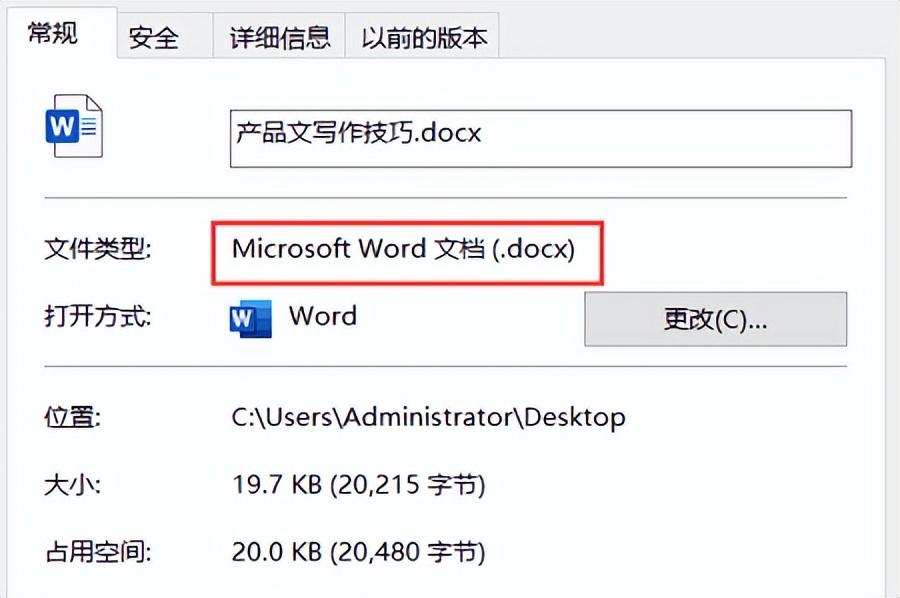
显示文件后缀名是在电脑操作中常见的需求之一,上文小编给大家分享了2个怎么显示文件后缀名的方法,通过这2种方法,可以快速查看电脑文件的后缀名。有需要的小伙伴,可以试试这2个方法哦!